Kuinka pakata PNG-tiedostoja Linuxissa
Miscellanea / / November 15, 2021
PNG- tai Portable Network Graphic -tiedostot ovat paljon kysyttyjä, koska ne ovat joustavia ja pystyvät esittelemään läpinäkyviä pikseleitä. Useimmat ikoni- ja ohjelmistopohjaiset tuotteet käyttävät PNG: tä oletuskuvalähteenä. PNG-tiedostot ovat kuitenkin melko suuria ja voivat viedä suuren osan tallennustilastasi. Kun kukin PNG-tiedosto voi vaihdella 1 kilotavusta 5 megatavuun, on tärkeää pakata nämä tiedostot. Jos sinulla on Linux-käyttöjärjestelmä, voit jopa pakata PNG-tiedostoja erässä säästääksesi aikaa ja prosessia.
PNG: t sopivat erinomaisesti kehitystyöhön, nyt jopa kameroissa on oletuslähtö PNG-tiedostoina. PNG voi sisältää upeita väriyksityiskohtia ja objektitietoja. Mutta kaikki nämä tiedot voivat luoda suuren PNG-tiedoston. Ja palvellaksesi tarkoitustasi, saatat joutua puristamaan sen sopivan kokoiseen pakkaukseen.
Linuxin mukana tulee sisäänrakennetut työkalut ja palvelut, jotka voivat auttaa sinua pakkaamaan PNG-tiedostoja. Mutta useimmissa tapauksissa ne tarjoavat CLI: n (Command Line Interface) PNG-tiedostojen pakkaamiseen, mikä ei ole kovin helppoa, varsinkin jos olet aloittelija. Tänään tässä oppaassa autamme sinua pakkaamaan PNG-tiedostosi Linux-koneella sekä yksittäis- että eräprosessissa.

Sivun sisältö
-
Kuinka pakata PNG-tiedostoja Linuxissa
- Tapa 1: GUI-ohjelmiston käyttö
- Tapa 2: CLI-liitännän käyttäminen
- Johtopäätös
Kuinka pakata PNG-tiedostoja Linuxissa
Helpoin tapa pakata tai suorittaa mitä tahansa kuvatiedostojen toimintoa on käyttää kuvankäsittelyohjelmaa Linuxissa. Voit käyttää ilmaisia ohjelmistoja, kuten GIMP tai Pinana editor. Nämä antavat sinulle vankan hallinnan kuvillesi tekemäsi muutokset graafisemmalla tavalla. Mutta jos pidät CLI-menetelmästä nopeaan suorittamiseen, sekin on mahdollista.
Tapa 1: GUI-ohjelmiston käyttö
PNG-pakkaukseen tai mille tahansa pakkaamiseen on saatavana useita ohjelmistoja. Useimmat niistä ovat ilmaisia, kuten GIMP, Pinata, Trimage häviötön pakkaus jne. Jos sinulla on jo GIMP tai jokin muu kuvankäsittelyohjelma asennettuna, voit helposti tehdä muokkausprosessin ja pienentää PNG-tiedostosi kokoa. Jos nyt, tässä on helppo vedä ja pudota -menettely PNG-tiedostojen pakkaamiseen Linux-koneellasi.
Lataa ja asenna Trimage häviötön pakkaus Linuxiin komentorivin kautta.
sudo apt-get install trimage
Kun asennus on onnistunut, avaa Trimage-ohjelmisto.

Vedä ja pudota PNG-tiedostosi ja ne pakataan vastaavasti. Voit vetää ja pudottaa useita tiedostoja eräkäsittelyä varten.
Mainokset
Trimage sisältää useita säätimiä tiedostojesi pakkaamiseen. Joten jos haluat enemmän pakkausta, voit muuttaa asetuksia vastaavasti.
Tapa 2: CLI-liitännän käyttäminen
Linux on kuuluisa CLI-liittymästään, koska voit avata ohjelmia ja suorittaa useita toimintoja käyttämällä Linux-päätettä tai CLI: tä (komentoriviliittymä). Vaikka Linuxissa ei ole sisäänrakennettua kuvanpakkausjärjestelmää, voit asentaa sellaisen helposti. Toimivin on OptiPNG.
Lataa ja asenna OptiPNG Linux-koneellesi.
sudo apt-get install optipng
Onnistuneen asennuksen jälkeen suorita OptiPNG-komento seuraavasti.
Mainokset
optipng image_file_name.png
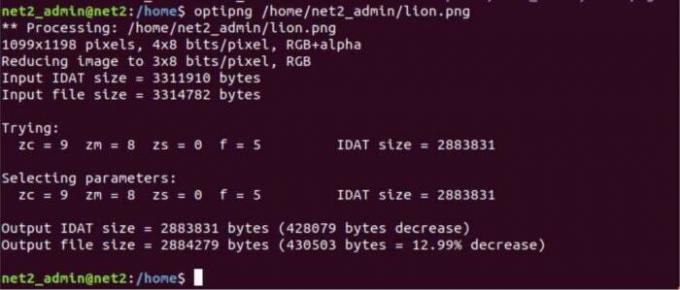
Tämä prosessi on yhden PNG-tiedoston pakkaaminen. Jos haluat pakata useita PNG-tiedostoja kerralla, voit lisätä kaikki PNG-tiedostot kansioon ja suorittaa tällaisen komennon.
optpng kansion nimi
Tällä menetelmällä kaikki kansion sisällä olevat PNG-tiedostot pakataan välittömästi.
Jos et ole kokenut Linux-käyttöjärjestelmän käyttäjä, sinulla saattaa olla vaikeuksia asentaa ohjelmistoja, kuten OptiPNG tai Trimage. Tällaisissa ongelmissa voit päivittää sudo apt -paketin komentorivien avulla.
sudo apt-get update sudo apt-get upgrade
Kun olet käyttänyt näitä komentoja, voit ladata ja asentaa tarvittavat paketit tähän oppaaseen.
Johtopäätös
PNG-tiedostot voivat olla valtavan suuria ja voivat haitata työnkulkua tai aiheuttaa tallennusongelmia pitkällä aikavälillä. Ohjelmistokehitystapauksessa PNG-tiedostot voivat viedä paljon tallennustilaa ja tehdä lopputuotteesta erittäin tilaa vieviä loppukäyttäjälle. Joten olitpa kehittäjä tai tavallinen käyttäjä, joka tallentaa lomakuviaan, pakkaa aina PNG-tiedostosi säästääksesi tilaa ja aikaa.
Aiheeseen liittyvät artikkelit
- Kuinka avata tai purkaa GZ-tiedostoja Windowsissa ja Linuxissa
- Kuinka saada Ubuntu näyttämään macOS 11 Big Surilta
- 5 parasta tiedostojen purkamis- ja pakkaustyökalua Windowsille
- 3 parasta tapaa muuntaa GIF-kuva PNG-kuvaksi PC: llä
- Kuinka muuntaa monia kuvia yhdeksi PDF-tiedostoksi?

![Lataa Poco X2 First -ohjelmistopäivitys: V11.0.4.0.QGHINXM [Indian]](/f/224e5dc818e672656a2f75c43b777a8b.jpg?width=288&height=384)

